【Tableau】「シンプルなマップ」をおさらいする
「シンプルなマップ」と呼んでいるのはTableau公式のマップ作成のマップの分類に従っています。まずこのページを見るだけでもこれだけの種類のマップが作れるのかと驚きます。
https://help.tableau.com/current/pro/desktop/ja-jp/maps_build2.htm
上部にあるマップの部分です。
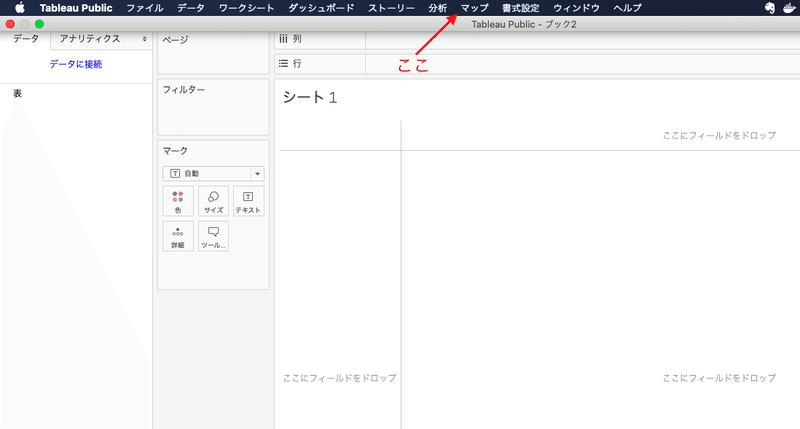
バックグラウンドマップ
バックグラウンドマップとして6種類がデフォルトで利用できます。中には路線図や幹線道路も入っているものがあり土地についてより詳細な情報が欲しい際には重宝しそうです。その一方で情報量が多いものは色を工夫しないと見えづらく埋もれてしまうので工夫が必要そうです。
下図は新宿区の犯罪認知件数を丁目別にマッピングしたものを6種類のバックグラウンドマップで可視化しています。駅の近くで犯罪が多いということを示したかったので路線図を簡単に載せられたのは便利でした。最初は犯罪というイメージに合わせて警戒色の赤にしようかと思ったのです見辛かったので青のグラデーションにしています。
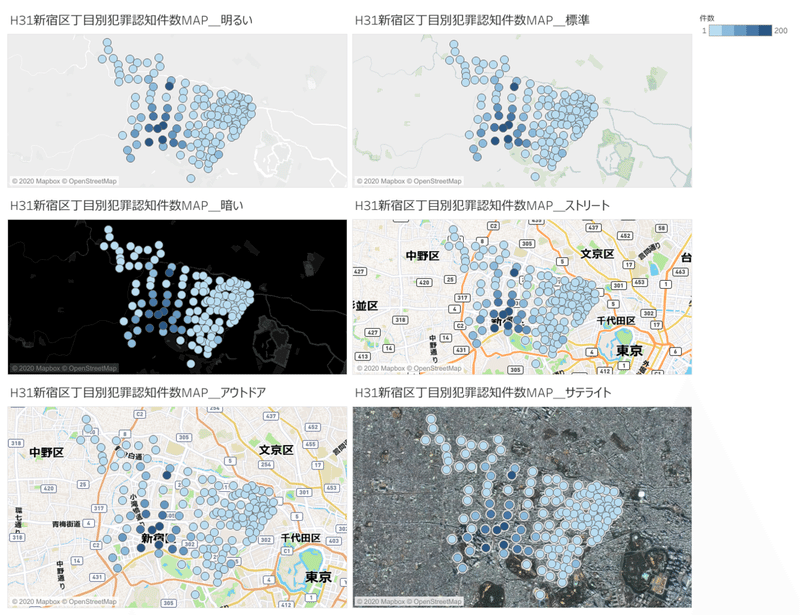
デフォルトで用意されている6種類の他にマップの管理から地図をインポートすることも可能です。
既定ではオンラインマップにつなぎに行く仕組みなのでオフラインで利用したい際には注意が必要です。
背景イメージ
背景イメージは、データの下にイメージを表示し、独自のマップを追加することができます。ヘルプページによると具体的な使い方についてこのように書いてあります。
たとえば、建物の複数のフロアに対応するデータがあるとします。背景イメージを使用して建物の実際の平面図にそのデータを重ねると、より多くのコンテキストを提供することができます。背景イメージを使用する例として他に、海底のモデルの表示、Web ログを解析するための Web ページのイメージの表示、テレビ ゲームのプレーヤーの統計を視覚化するためのテレビ ゲームのレベルの表示などがあります。
詳しくはこちら。
地図の凡例
これはバックグラウンドマップに米国の統計情報のレイヤーを載せている場合にその凡例(例:色の凡例)をオンオフするのに使います。統計情報と一緒に見られるのは便利そうですが米国しかないので日本国内の分析だけしているとなかなか使う機会がなさそうです。
Tableau バックグラウンド マップを使用している場合、米国国勢調査情報を表示するさまざまな事前定義済みのデータ レイヤーをオンにすることができます。
https://help.tableau.com/current/pro/desktop/ja-jp/maps_options.htm
マップレイヤー
このように地図の見た目を細かく設定することができます。ここでもスタイルを変更することができるようです。データレイヤーは先ほど登場した米国の統計情報をレイヤーを重ねたい場合に利用します。人口(人種別もあり)、世帯、職業、住宅とカテゴリ分けされ豊富です。
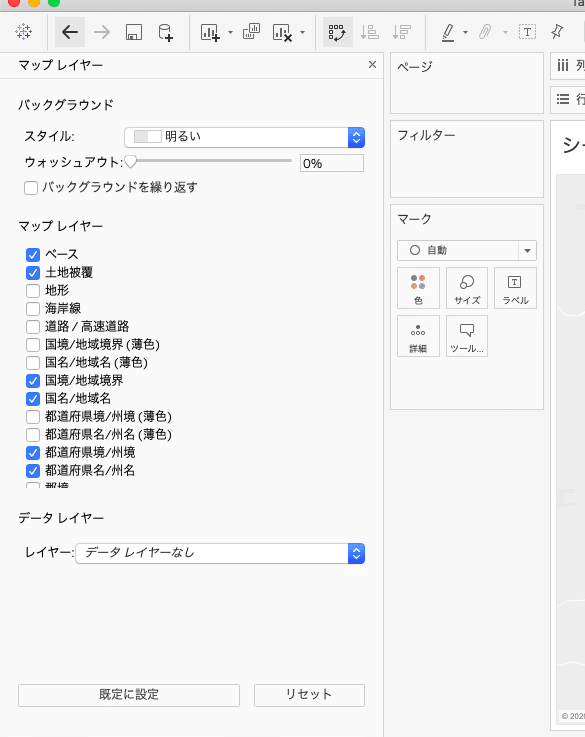
地図のオプション
このような画面が出てきます。だいたいは読んで字のごとくなのですが、知らなくて損をしていたのがパンとズームを許可です。これを外すと勝手に縮尺が変わらなくなります。パブリッシュしてから確認しようと画面をスクロールするとカーソルの下にあった地図がグーンとズームするというのが地味にストレスだったので開放されました。
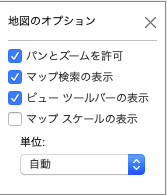
おわりに
改めて紹介するまでもない基本的な機能ばかりだったかとは思いますが自分にとっては知らない機能が意外と多くありました。誰かにとって有用な記事になればうれしいです。
この記事が気に入ったらサポートをしてみませんか?
